手机怎样投影到电脑 手机投影到电脑上的方法
更新时间:2023-12-21 11:07:34作者:xtyang
随着科技的不断进步,手机已经成为了我们生活中必不可少的一部分,而我们不仅仅可通过手机拍照、录像、上网等功能来满足我们的日常需求,还可以将手机的屏幕投影到电脑上,进一步拓展了手机的功能。对于很多人来说,手机投影到电脑上的方法还是比较陌生。究竟该如何实现手机投影到电脑上呢?下面我们就来详细了解一下。
方法如下:
1.打开安卓手机连接上无线网络,打开电脑也连接上网络,注意两个设备要连接同一个局域网才可以。
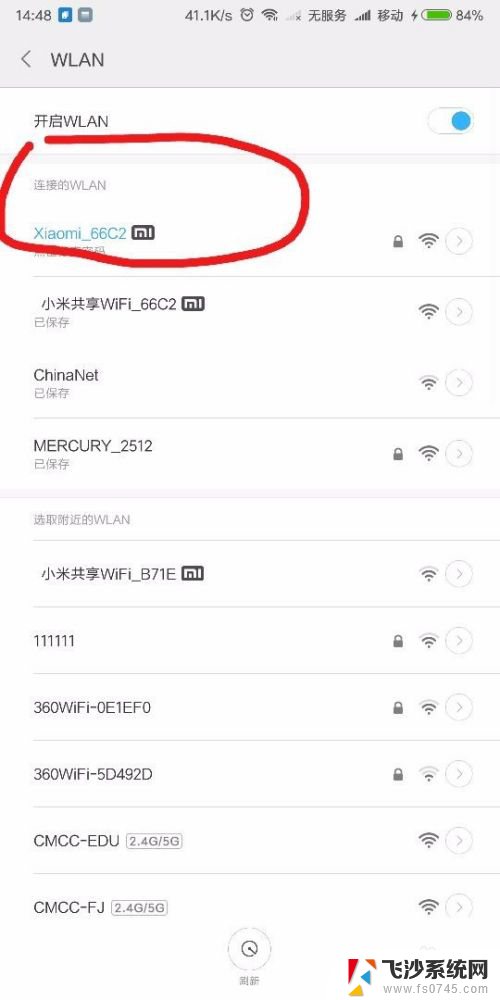
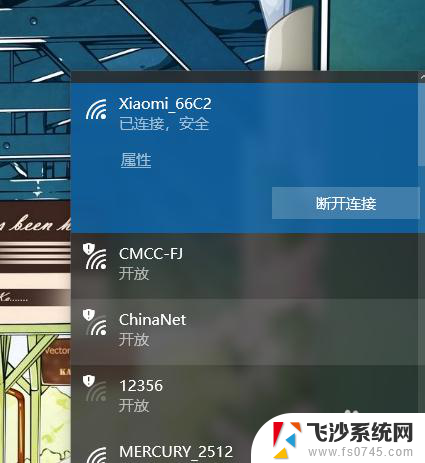
2.打开电脑,菜单键进入设置界面。进入显示设置,找到投影到这台电脑,选择所有位置都可用,按确定并记住电脑的名字。
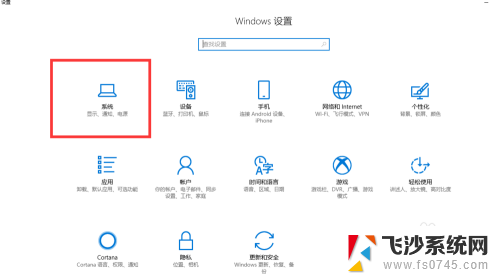
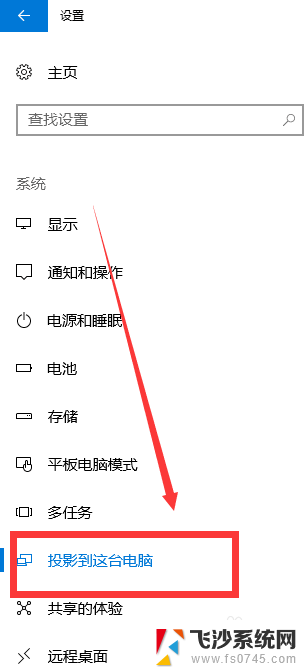
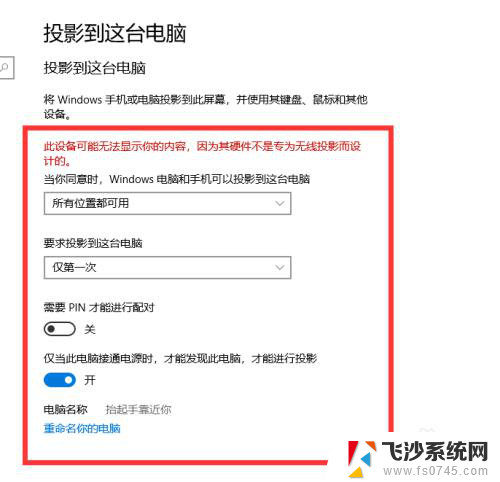
3.打开安卓手机,进入设置界面。点击更多连接方式,选择无线显示,打开无线显示,在列表的无限显示设备名单选择要显示的电脑名字。
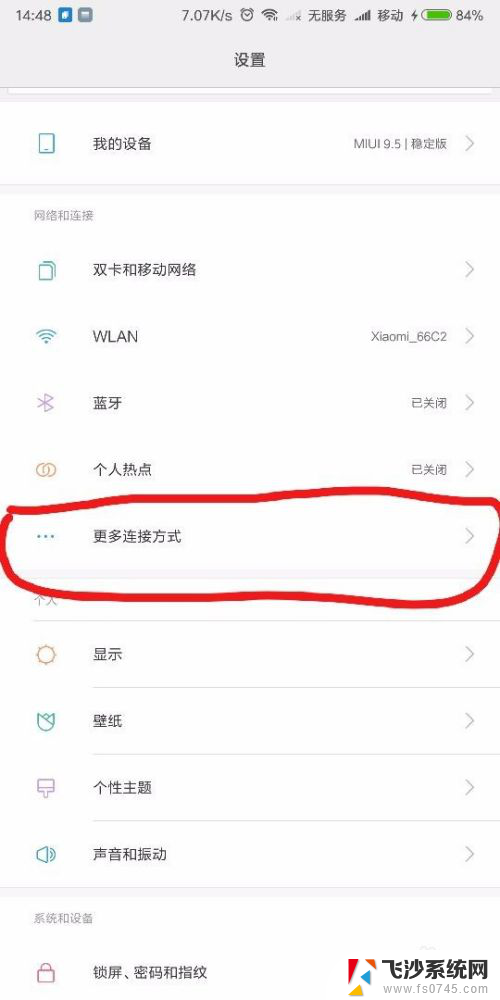
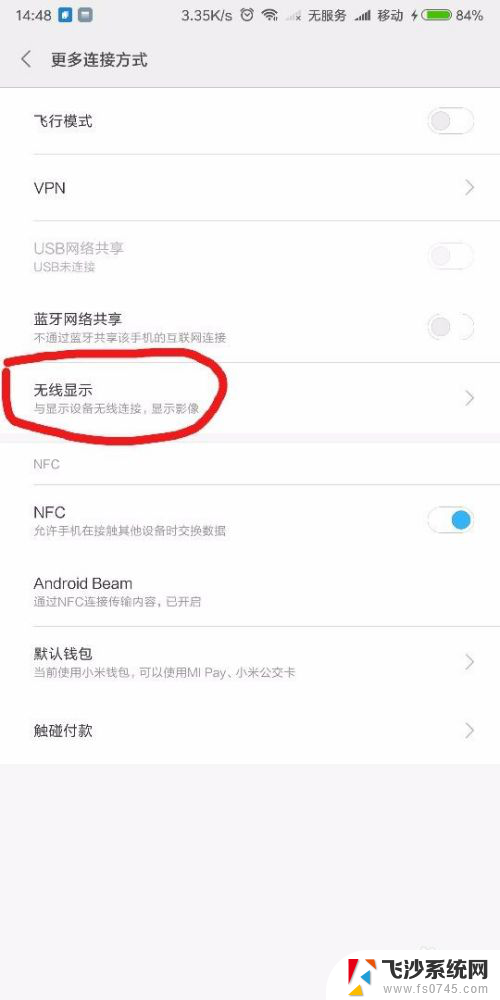

4.点击电脑名字,手机开始进行无限投影,可以看到电影显示手机的信息,等待片刻即可投影完成。
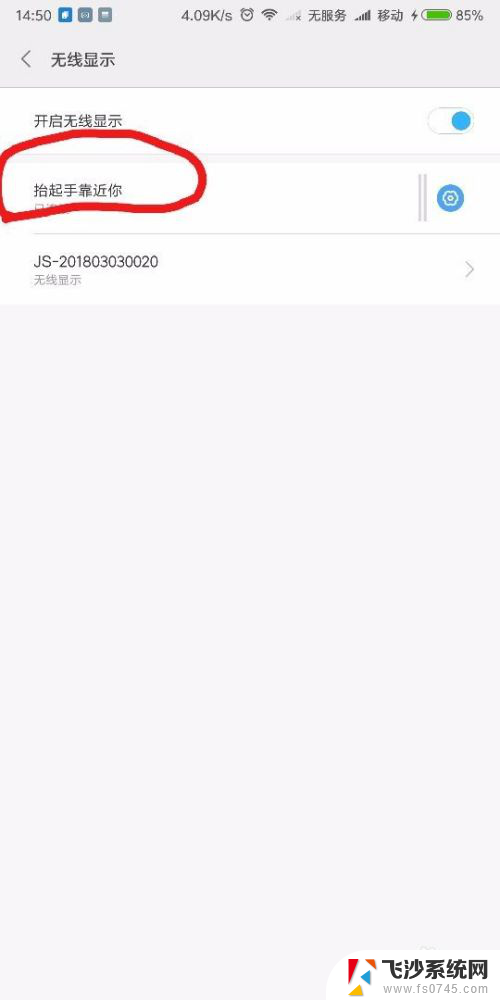
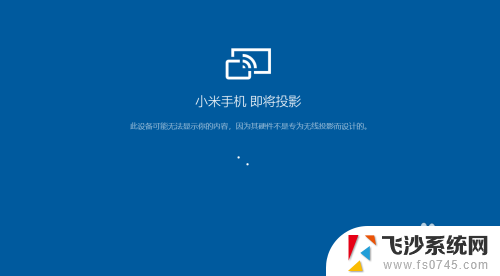
5.投影成功之后,可以看到手机的画面已经实时投影到电脑屏幕上了。但由于手机是竖屏显示,电脑的画面不能全满,这时候把手机设置成横屏显示即可
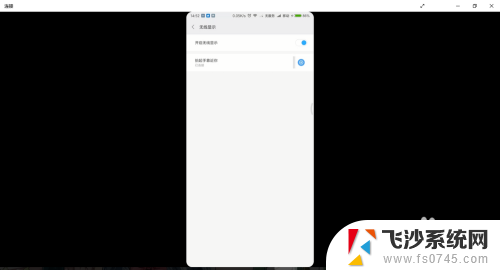
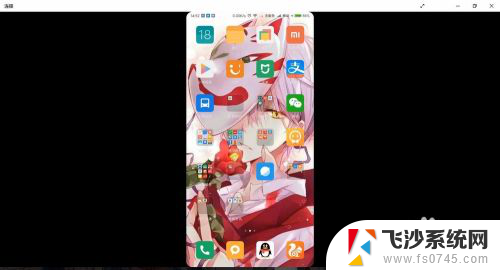
6.打开视频或者游戏,就可以邀请朋友来一睹你超高的游戏技术了。同时还有实时的游戏音效传播,更大的屏幕带来更好的体验。
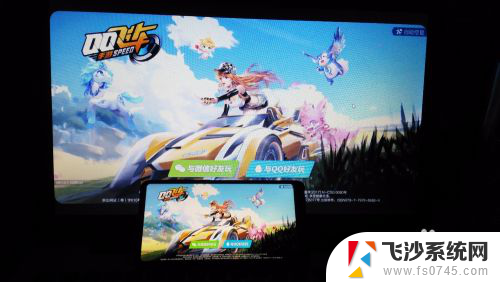
以上就是手机如何投影到电脑的全部内容,如果你也遇到了同样的情况,请参照我的方法来解决,希望对大家有所帮助。
手机怎样投影到电脑 手机投影到电脑上的方法相关教程
-
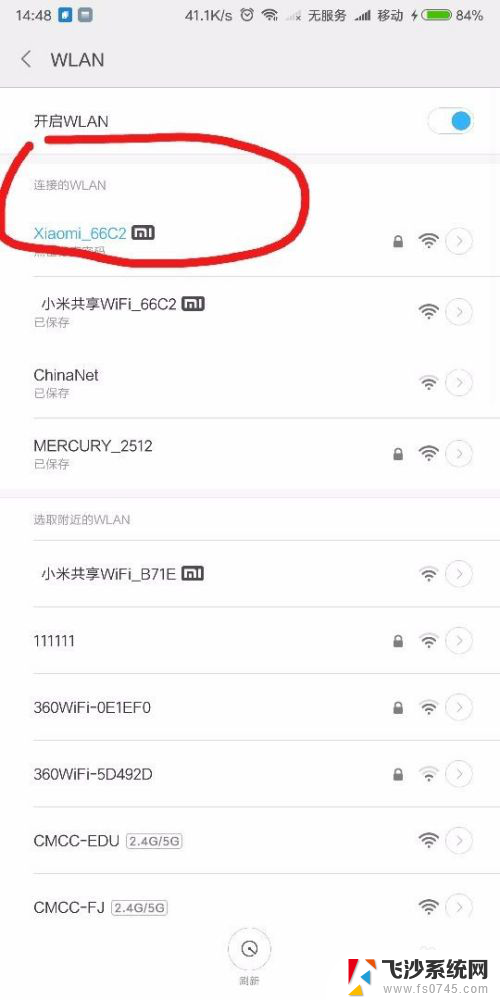 手机怎样投影电脑 手机如何将屏幕投影到电脑上
手机怎样投影电脑 手机如何将屏幕投影到电脑上2024-01-28
-
 手机怎投屏到投影仪上 手机无线投屏到投影仪
手机怎投屏到投影仪上 手机无线投屏到投影仪2024-08-09
-
 如何将手机投屏到投影仪上 手机投屏到投影仪步骤
如何将手机投屏到投影仪上 手机投屏到投影仪步骤2024-01-24
-
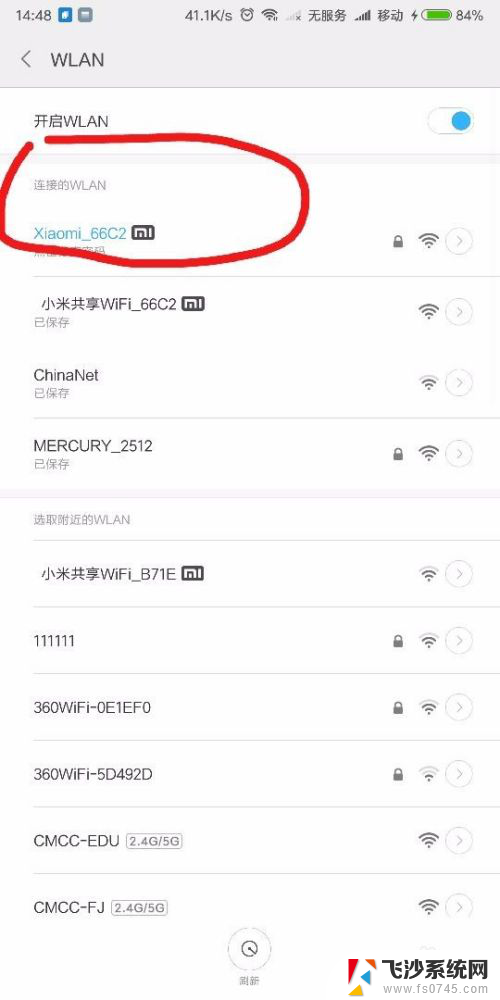 手机投影到电脑上的方式 通过无线网络将手机投影到电脑
手机投影到电脑上的方式 通过无线网络将手机投影到电脑2024-05-05
- 手机能投影到笔记本电脑上吗 手机怎样无线投屏到电脑上
- 电脑怎样投影到电视上去 无线投影笔记本到电视屏幕的方法
- 怎样在电脑上投屏手机视频 手机视频投屏到电脑教程
- 投影如何投屏 电脑投屏到投影仪的设置步骤
- 手机看电视怎么投屏到电脑 手机投屏到电脑看电影步骤
- 无线投屏可以投到墙上吗 怎样使用华为手机将画面投影到墙上
- 电脑如何硬盘分区合并 电脑硬盘分区合并注意事项
- 连接网络但是无法上网咋回事 电脑显示网络连接成功但无法上网
- 苹果笔记本装windows后如何切换 苹果笔记本装了双系统怎么切换到Windows
- 电脑输入法找不到 电脑输入法图标不见了如何处理
- 怎么卸载不用的软件 电脑上多余软件的删除方法
- 微信语音没声音麦克风也打开了 微信语音播放没有声音怎么办
电脑教程推荐
- 1 如何屏蔽edge浏览器 Windows 10 如何禁用Microsoft Edge
- 2 如何调整微信声音大小 怎样调节微信提示音大小
- 3 怎样让笔记本风扇声音变小 如何减少笔记本风扇的噪音
- 4 word中的箭头符号怎么打 在Word中怎么输入箭头图标
- 5 笔记本电脑调节亮度不起作用了怎么回事? 笔记本电脑键盘亮度调节键失灵
- 6 笔记本关掉触摸板快捷键 笔记本触摸板关闭方法
- 7 word文档选项打勾方框怎么添加 Word中怎样插入一个可勾选的方框
- 8 宽带已经连接上但是无法上网 电脑显示网络连接成功但无法上网怎么解决
- 9 iphone怎么用数据线传输文件到电脑 iPhone 数据线 如何传输文件
- 10 电脑蓝屏0*000000f4 电脑蓝屏代码0X000000f4解决方法